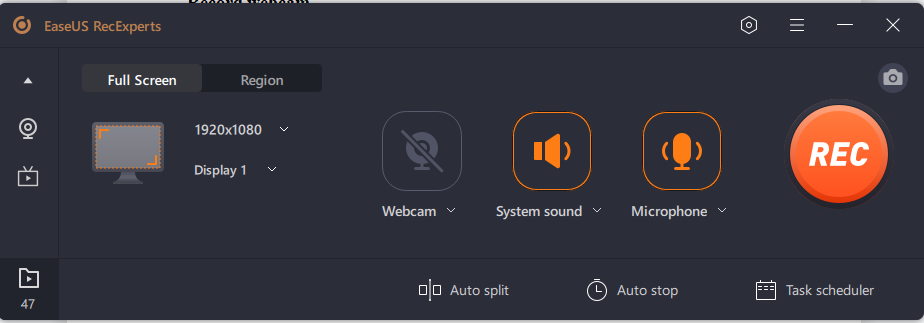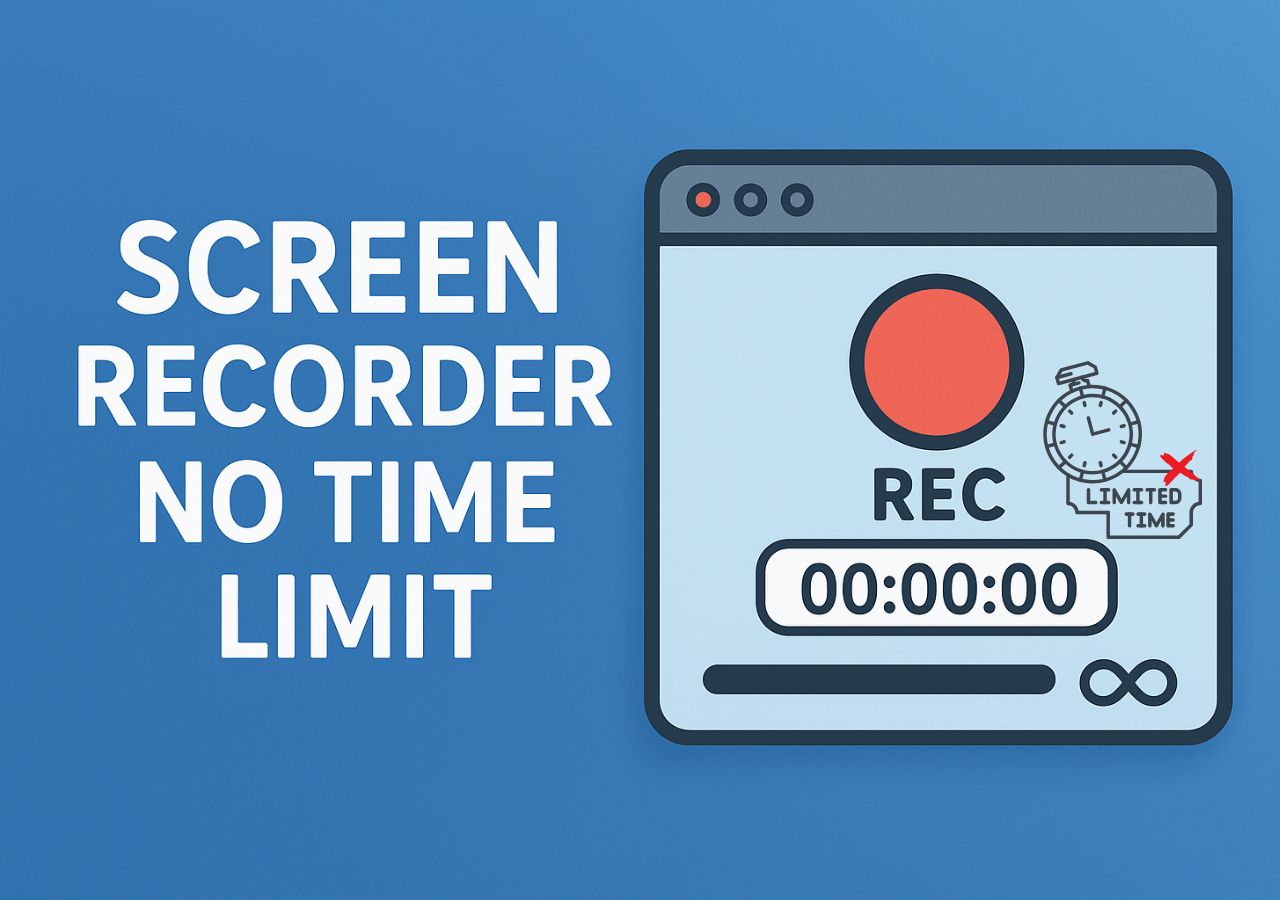-
![]()
Jacinta
"Obrigada por ler meus artigos. Espero que meus artigos possam ajudá-lo a resolver seus problemas de forma fácil e eficaz."…Leia mais -
![]()
Rita
"Espero que minha experiência com tecnologia possa ajudá-lo a resolver a maioria dos problemas do seu Windows, Mac e smartphone."…Leia mais -
![]()
Leonardo
"Obrigado por ler meus artigos, queridos leitores. Sempre me dá uma grande sensação de realização quando meus escritos realmente ajudam. Espero que gostem de sua estadia no EaseUS e tenham um bom dia."…Leia mais
Índice da Página
0 Visualizações
A Netflix é um dos melhores serviços de streaming de vídeo no momento, com algumas séries de vídeo fantásticas. Embora ofereça o download para visualização off-line, ele só está disponível para smartphones. Geralmente, gostamos de fazer download de filmes e séries no computador e assisti-los mais tarde sem a Internet. Depois de ter o vídeo no computador, você pode compartilhá-lo com sua família e até mesmo transmiti-lo na TV, no Xbox e em outros dispositivos DLNA.
Esta postagem ensinará como gravar a tela da Netflix com alguns softwares de gravação de tela no PC com Windows 10, Mac, iPhone e Android. Continue lendo para encontrar o método que melhor atenda às suas necessidades. Para oferecer a você um guia mais claro, criamos uma tabela para comparar a eficácia e a facilidade de uso desses métodos. Dê uma olhada agora!
| Gravadores | Eficácia | Dificuldade |
|---|---|---|
| EaseUS RecExperts para Windows | Alta - grave e edite a gravação de tela. | Super fácil |
| EaseUS RecExperts para Mac | Alta - grave a tela sem interferência. | Super fácil |
| OBS Studio(Mac) | Média - os novatos acham seu uso confuso. | Complicado |
| Gravador de tela embutido no iPhone | Baixa - oferece apenas funções básicas de gravação. | Fácil |
| AZ Screen Recorder(Android) | Média - só funciona em celulares Android. | Moderado |
| EaseUS Online Screen Recorder | Alta - grave sem fazer download. | Super fácil |
Como gravar a tela da Netflix no Windows 10
O EaseUS RecExperts for Windows é uma poderosa ferramenta de captura de tela que pode gravar tudo o que estiver na tela, como vídeos, streaming de áudio e assim por diante. Se você reproduzir o vídeo da Netflix no modo de tela cheia, poderá iniciar esse gravador de vídeo por streaming e selecionar a opção "Tela cheia" na interface principal para capturar o que precisa.
Além de ser um gravador de vídeo, ele também é um excelente software de gravação de áudio, que permite gravar áudio e webcam. E você pode até mesmo definir um horário específico para iniciar a gravação quando tiver outra coisa para fazer. Após a conclusão da gravação, ele permite que você visualize, renomeie e corte os clipes de vídeo diretamente.
✴️Principais recursos:
- Gravar vídeos com som do sistema e som do microfone
- Gravar a webcam, a tela ou ambos simultaneamente
- O Task Scheduler oferece gravação automática de tela
- A qualidade dos vídeos de saída pode chegar a 1080P/4K
Esse gravador de tela do Windows permite capturar todos os vídeos de transmissão ao vivo com facilidade. Basta clicar no botão abaixo para obtê-lo.
- Isenção de responsabilidade
- Você precisa seguir os Termos de uso da Netflix e a lei de direitos autorais do seu país quando quiser gravar vídeos da Netflix.
Passo 1. Abra o Netflix e inicie o EaseUS RecExperts.
Passo 2. Se você deseja reproduzir o vídeo em tela cheia, selecione a opção "Tela Cheia" para gravar. Se você deseja reproduzir o vídeo de tamanho específico da janela, clique no botão "Área" e personalize a área de gravação livremente. Depois de escolher a área de gravação, toque na opção "Som" para ajustar as configurações da fonte de som.
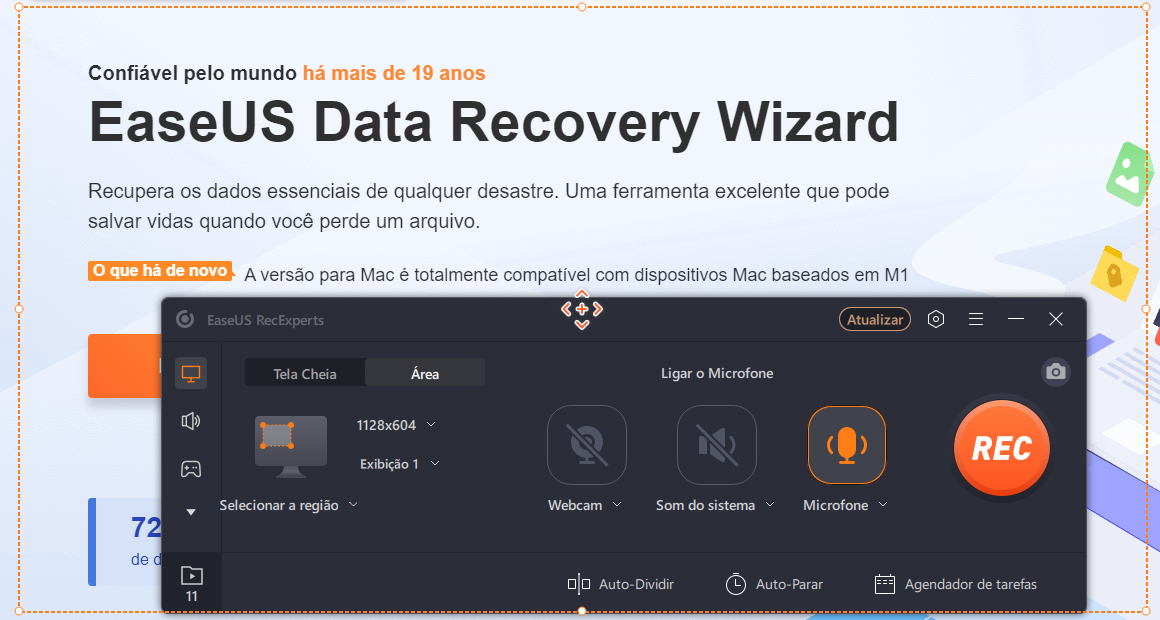
Passo 3. Dois botões permitem gravar o som do sistema, áudio do microfone ou ambos. Se você quiser ajustar o volume, esses dois controles deslizantes podem ajudar. Em seguida, clique em "OK" e você retornará à interface principal, onde deverá tocar em "REC" para iniciar a gravação.
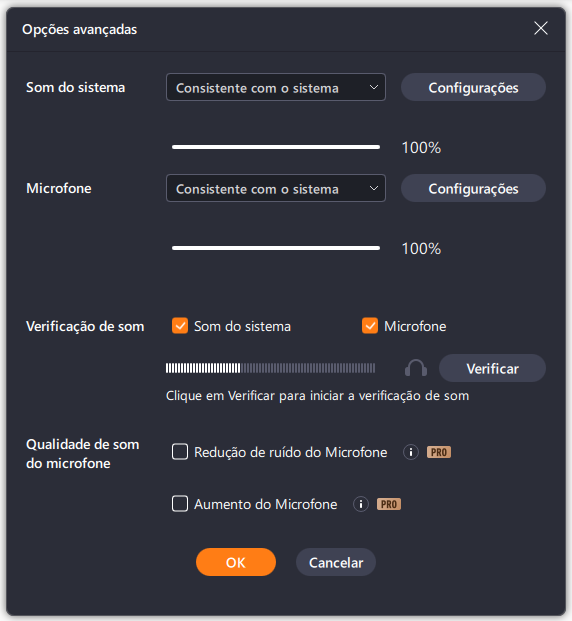
Passo 4. Haverá uma pequena barra de ferramentas durante a gravação e oferecerá opções para pausar ou interromper o processo de gravação. O ícone da câmera é a opção para fazer uma captura de tela.
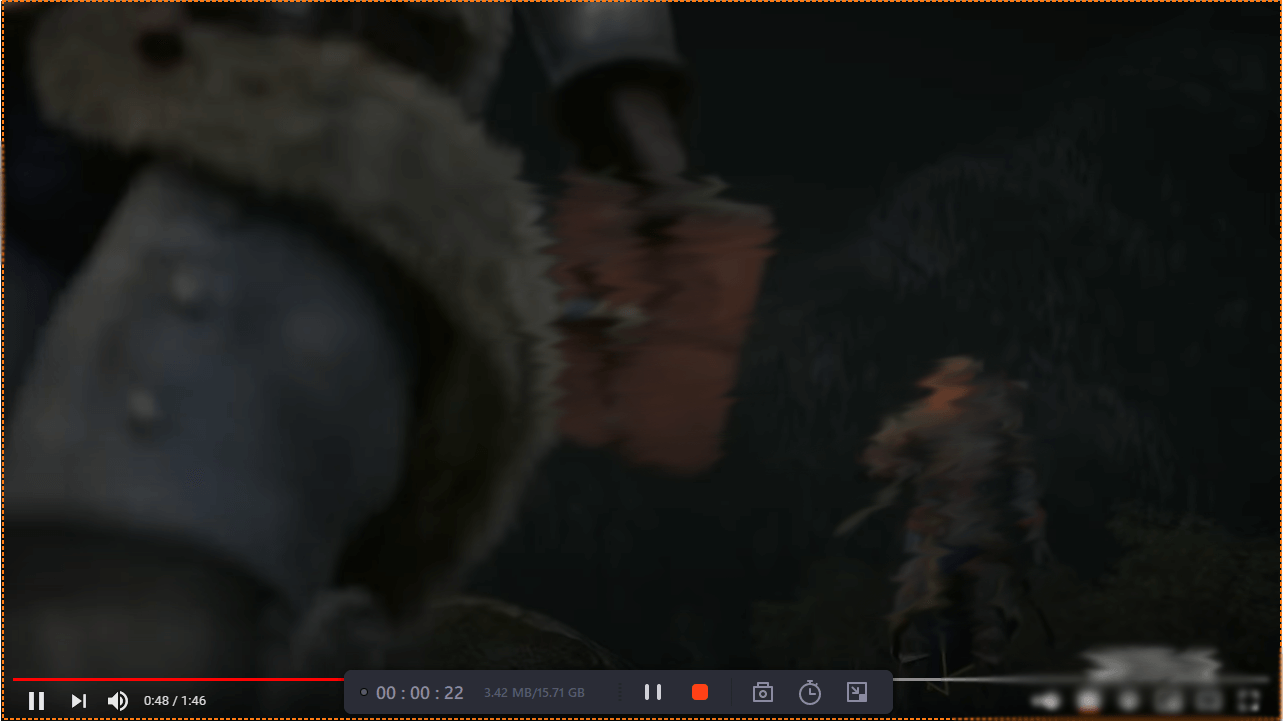
Os vídeos e fotos que você capturou serão armazenados no seu dispositivo. Após a gravação, uma janela aparecerá para ajudá-lo a visualizá-los e editá-los.
Compartilhe este guia útil com outras pessoas que desejam gravar filmes da Netflix!
🎥Aqui está um vídeo sobre gravador de tela gratuito. Confira as opções recomendadas nele!
- 00:00 - Introdução
- 00:26 - Melhor software de gravação de vídeo gratuito - EaseUS RecExperts

Como gravar filmes da Netflix no Mac [2 opções]
Quando se trata de Mac, há muitos softwares de captura de tela do Mac Netflix que podem ser usados. Testamos vários programas de gravação de tela, e aqui escolhemos os 2 melhores gravadores de tela para Mac para compartilhar com você.
1. EaseUS RecExperts for Mac
Esse melhor gravador de vídeo de streaming para Mac permite capturar vídeos de streaming da Netflix com simples cliques. Você pode capturar filmes da Netflix em tela cheia ou em parte da tela. Durante a gravação, você também pode gravar seu microfone para adicionar narrações às suas gravações. Além disso, ele permite que você grave a webcam com uma webcam interna ou externa.
Se quiser gravar a tela Netflix sem tela preta em um horário específico, o agendador de tarefas pode ajudar. Você só precisa definir a hora de início, a duração da tarefa ou a hora de término para criar sua própria tarefa de gravação, e esse software iniciará a gravação automaticamente.
Se você quiser salvar os vídeos da Netflix de que gosta, clique no botão para fazer o download gratuito agora.
Etapas para gravar filme da Netflix no Mac:
Passo 1. Baixe e inicie o EaseUS RecExperts em seu Mac. Para capturar a tela inteira, clique no botão "Tela Cheia" na interface principal. Se você quiser personalizar a área de gravação, escolha o botão "Área".

Passo 2. Para gravar a tela com áudio, clique no ícone Som no canto inferior esquerdo da barra de ferramentas. Os recursos de áudio podem ser o som externo ou o áudio do sistema. Com base em suas necessidades, ative a opção de destino.
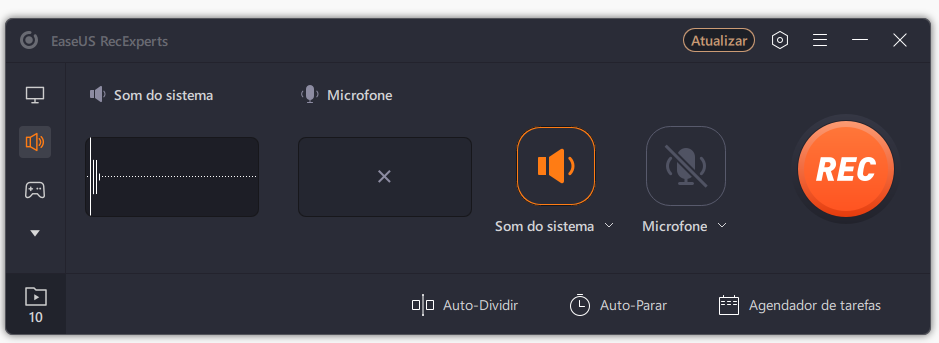
Passo 3. Antes de capturar, você pode alterar o formato de saída do vídeo gravado clicando em "Configurações" na interface principal. Em seguida, role para baixo o menu de Formato de saída para vídeo. Escolha o tipo de saída que desejar. Também há outras configurações avançadas para escolher.
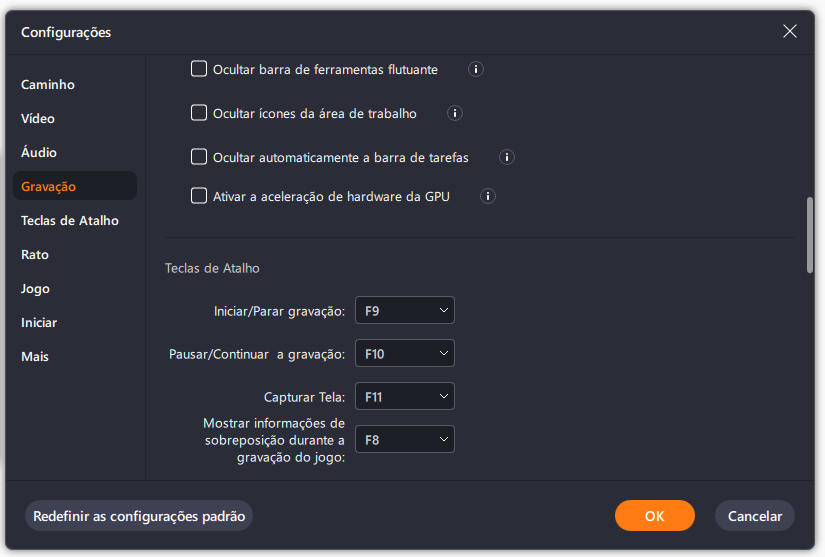
Passo 4. Quando terminar, clique no botão REC para iniciar a gravação. Ele captura qualquer coisa exibida na tela do Mac. Quando terminar, clique no botão Parar. Depois, você pode assistir ao vídeo gravado em "Gravações".
2. OBS Studio
Outra maneira de gravar a Netflix gratuitamente é usar o OBS Studio. Trata-se de um software gratuito e de código aberto para gravação e transmissão ao vivo. O software oferece alto desempenho e captura real de vídeo e áudio. Você pode até gravar para várias fontes, mas isso será demais para todos. No ruído, você pode usar o mixer de áudio com filtros como noise gate, supressão e ganho.
Por fim, as definições oferecem configuração para ajustar todos os aspectos da gravação e da transmissão. Ao configurá-lo pela primeira vez, você pode otimizar apenas a gravação em vez da transmissão.
Veja a seguir como gravar a tela da Netflix usando o OBS Studio:
Etapa 1. Abra a Netflix no navegador e configure o vídeo que deseja gravar. Em seguida, inicie o software OBS e clique no sinal "+" em Sources (Fontes).
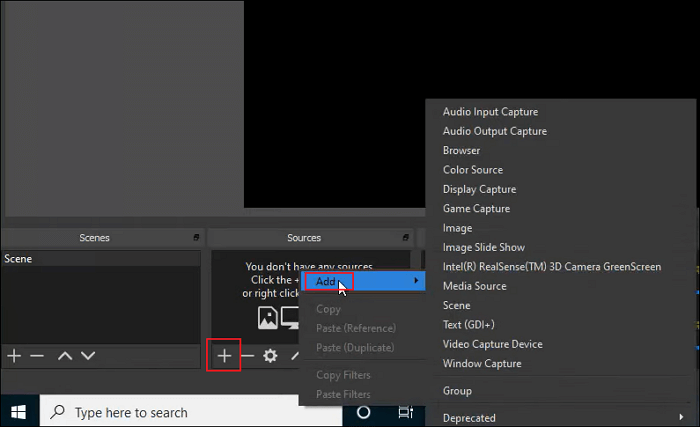
Etapa 2. Adicione um nome à janela, e ela selecionará automaticamente a janela ativa da Netflix. Configure o restante das opções.
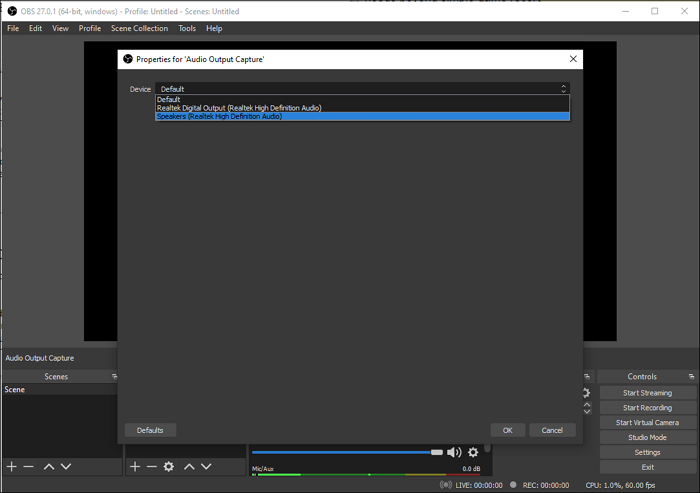
Etapa 3. Comece a reproduzir o vídeo e clique imediatamente no botão Start Recording (Iniciar gravação). Uma vez concluído, o vídeo da Netflix será salvo em seu Mac.

Como gravar tela da Netflix pelo celular iPhone
Há uma maneira totalmente gratuita de gravar filmes da Netflix no iPhone usando o gravador de tela do iOS. Se o seu iPhone for executado no iOS 11 ou posterior, você poderá gravar filmes da Netflix em algumas etapas simples, como as abaixo.
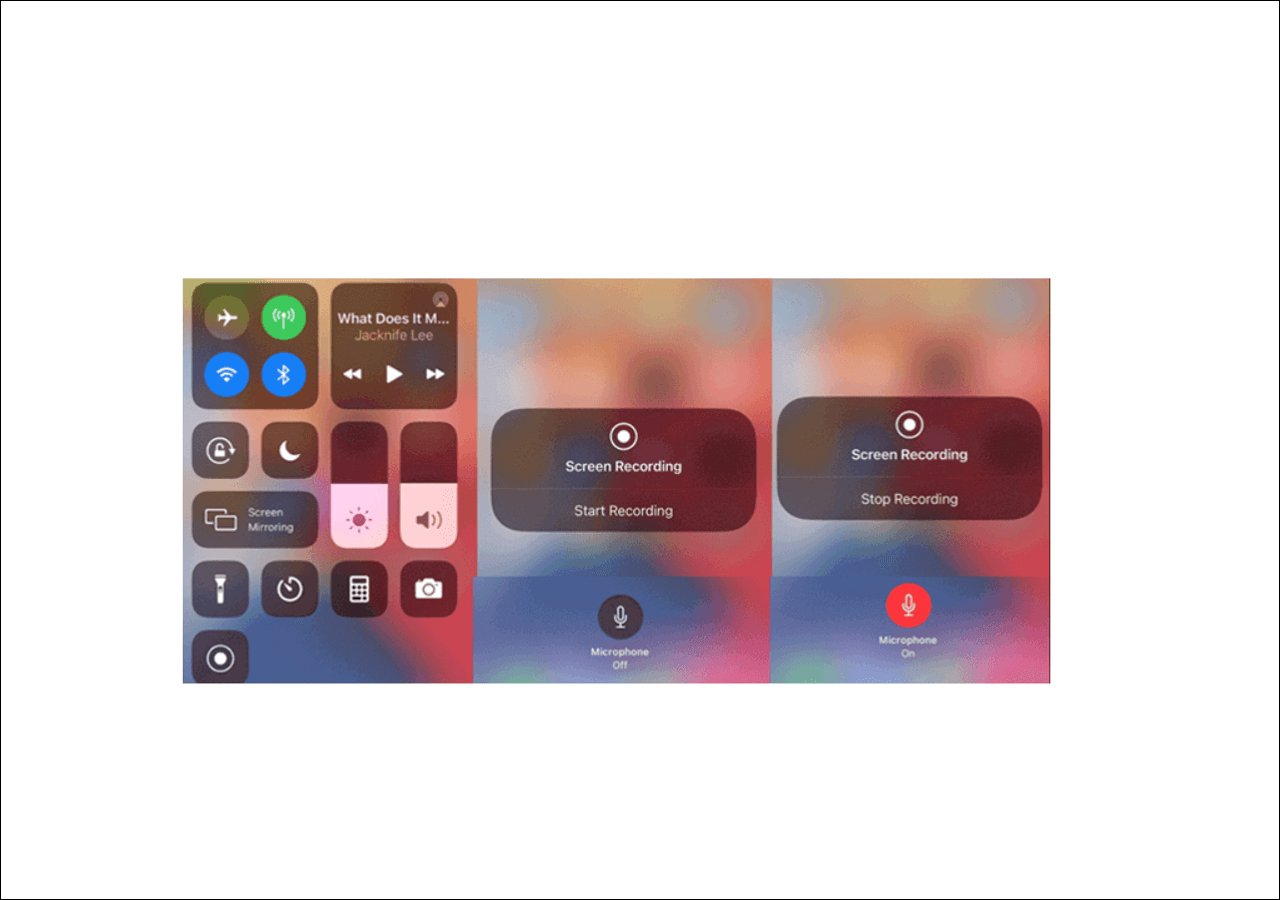
Tutorial passo a passo para gravar filmes da Netflix gratuitamente:
Etapa 1. Abra o programa da Netflix que você deseja gravar em seu iPhone.
Etapa 2. Deslize para cima a partir da parte inferior da tela, encontre o ícone do Gravador de Tela e clique nele. Feito isso, seu vídeo começará a ser gravado.
Etapa 3. Quando quiser interromper a gravação, clique no botão vermelho no controle de gravação flutuante para encerrá-la.
Como gravar a tela da Netflix pelo Android
Se você tiver um smartphone com Android 10 ou uma versão posterior, poderá gravar a Netflix com o gravador de tela integrado. Caso contrário, será necessário instalar um aplicativo de gravação de tela do Android, como o AZ Screen Recorder.
Esse aplicativo é um gravador de tela estável e de alta qualidade para que os usuários do Android capturem vídeos de tela suaves e nítidos. Com esse aplicativo, você pode criar facilmente tutoriais em vídeo, vídeos de jogos, shows ao vivo, etc.

Como gravar filmes da Netflix em um celular Android:
Etapa 1. Baixe e instale esse aplicativo em seu celular Android e, em seguida, abra o vídeo da Netflix.
Etapa 2. Abra o AZ Screen Recorder e toque em "Gravação" > "COMEÇAR AGORA" para iniciar a gravação.
Etapa 3. Quando terminar, você pode clicar no botão de parada para encerrar a gravação.
Como gravar a tela no Netflix online gratuitamente
O EaseUS Online Screen Recorder ajuda a gravar qualquer tela ou janela com ou sem áudio e uma webcam. Você pode optar por capturar as guias do Chrome, uma janela de aplicativo ou a tela inteira. Como ele funciona on-line, não é necessário baixar ou instalar nada nem usar uma extensão do Chrome para gravar a tela do Netflix.
Ele tem ampla compatibilidade, de modo que você pode usá-lo em PCs com Windows, computadores Mac, iPhones ou dispositivos Android. Se você trabalha como educador, freelancer, influenciador ou funcionário de escritório, esse pode ser o seu canivete suíço na criação de conteúdo.
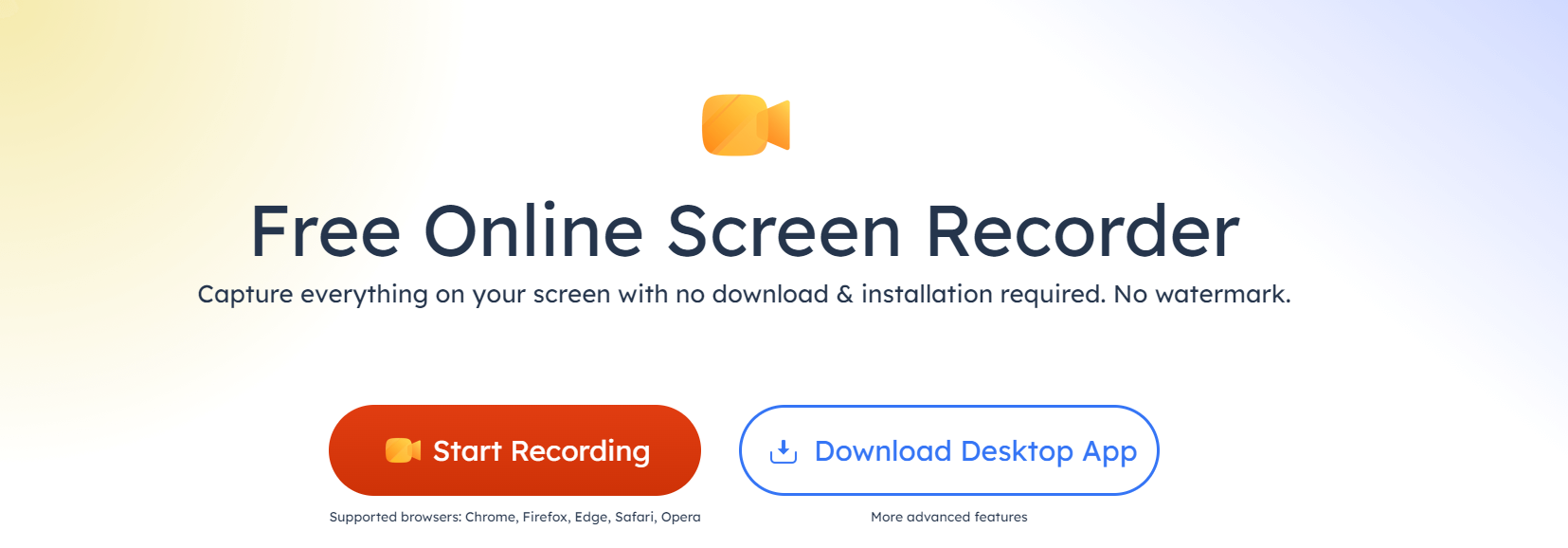
Como gravar a tela na Netflix online:
Etapa 1. Visite o site oficial: https://recorder.easeus.com/br/online-screen-recorder.html
Etapa 2. Clique no botão vermelho Start Recording (Iniciar gravação ) e escolha o conteúdo que deseja gravar(tela, webcam, som do sistema, microfone). Em seguida, clique no botão vermelho Start Recording (Iniciar gravação ) abaixo.
Etapa 3. Escolha uma guia do Chrome, uma janela ou a tela inteira e, em seguida, clique em Compartilhar para iniciar. A gravação começará em uma contagem regressiva de 3 segundos.
Etapa 4. Clique no sinal de pausa ou no sinal vermelho de parada para pausar e concluir a gravação. Após a gravação, você pode salvar o vídeo em seu computador no formato WebM.
Bônus: como baixar filme da Netflix e salvar no celular
A única maneira gratuita de gravar a tela da Netflix no iPhone e no Android é usar o baixador de vídeo incorporado. A Netflix permite que você faça o download prévio de séries e filmes para assistir off-line. Isso é muito útil durante voos longos e viagens. Esse recurso também está disponível para Windows se for usado o aplicativo da loja da Microsoft. A maioria dos aplicativos de gravação de tela não funcionará no Android e no iPhone, pois o aplicativo é protegido contra essa gravação. Há um aplicativo DVR disponível, mas ele não permite que você grave sem pagar.
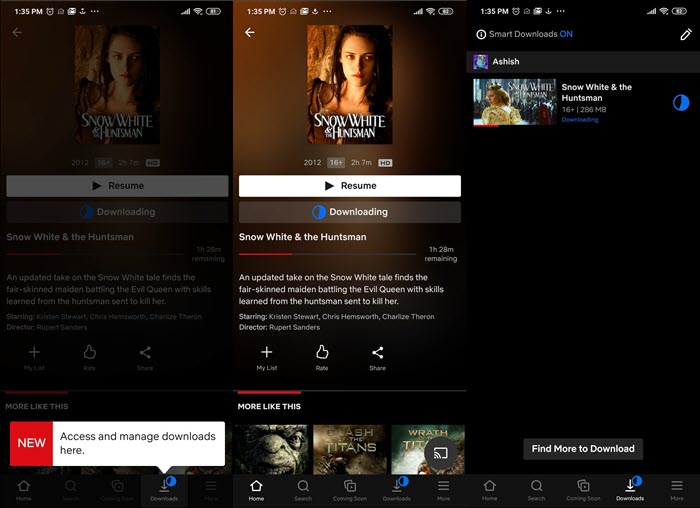
Etapa 1. Abra o aplicativo Netflix, faça login e selecione o perfil que deseja baixar o vídeo em seu telefone.
Etapa 2. Em seguida, selecione a série ou o filme que deseja baixar para abrir sua seção dedicada. Abaixo do botão Reproduzir/Resumir, haverá também uma opção de download. Toque nela para iniciar o download.
Etapa 3. Quando o download estiver concluído, vá para a seção de downloads e reproduza e até mesmo transmita para sua smart TV ou dispositivo compatível com DLNA.
As mesmas etapas se aplicam aos dispositivos iPhone e Android, pois o aplicativo é o mesmo em ambas as plataformas. A qualidade do download dependerá do plano de assinatura. Se você tiver contratado um dos planos de nível superior, o download será feito em formato HD.
Conclusão
Há muitas maneiras de gravar a Netflix em todos os tipos de dispositivos. Os dispositivos móveis têm uma maneira fácil de baixar arquivos de vídeo oficialmente, mas não há nada próximo para Windows, macOS e streaming on-line. É aí que o EaseUS RecExperts entra em cena. Ele pode gravar qualquer coisa transmitida pelos navegadores e manter a melhor qualidade de áudio usando o áudio do sistema. É melhor escolher o EaseUS RecExperts, pois ele oferece várias funcionalidades.
Perguntas frequentes sobre como gravar a tela da Netflix
1. Você pode gravar filme da Netflix?
Sim, mas você precisa seguir os Termos de Uso da Netflix e a lei de direitos autorais do seu país.
Para capturar a Netflix no computador, você pode experimentar o EaseUS RecExperts, OBS Studio, etc., para concluir a tarefa. Se quiser salvá-lo no seu celular, você pode baixar diretamente os vídeos da Netflix no aplicativo.
2. É ilegal gravar a tela da Netflix?
É ilegal gravar discos na Netflix porque você está violando a proteção contra cópia. E por falar em gravar a Netflix, você precisa seguir os Termos de Uso da Netflix e a lei de direitos autorais do país em que reside.
3. Posso gravar filmes da Netflix em meu DVR?
Não, a Netflix não permite gravar programas com DVR, mas você pode capturar a tela da Netflix com algum software de captura de tela.
EaseUS RecExperts

um clique para gravar tudo na tela!
sem limite de tempo sem marca d’água
Iniciar a Gravação